主页 > 经验 >
Win10电源管理中没有快速启动选项的解决方法 win10怎么找到快速
Win10电源管理中没有快速启动选项的解决方法 win10怎么找到快速启动项 很多用户升级win10之后,开机变得好慢,一分多钟,网上很多教程都是教我们 “快速启动”项,而有的电脑就是找不到快速启动项.下面是小编给大家整理的有关介绍Win10电源管理中没有快速启动选项的解决方法,希望对大家有帮助!
Win10电源管理中没有快速启动选项的解决方法
1、打开命令提示符后,输入 powercfg /h on 然后回车执行。
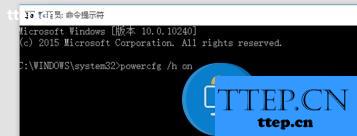
2、现在右键开始图标 ==》控制面板-系统和安全-电源选项-选择电源按钮的功能,就可以看见快速启动的功能选项了。
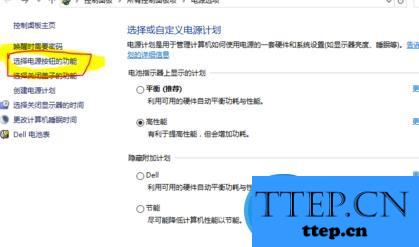
3、电脑马上由1分多钟变成了8秒。以后开机再也不要等那么久了。
方法/步骤2
用win键加R键调出运行框,输入"gpedit.msc",然后回车,调出组策略编辑器.点击,计算机配置项下面的"管理模板"。
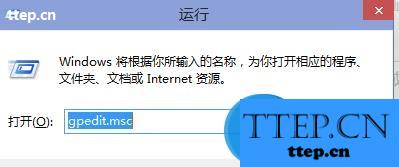
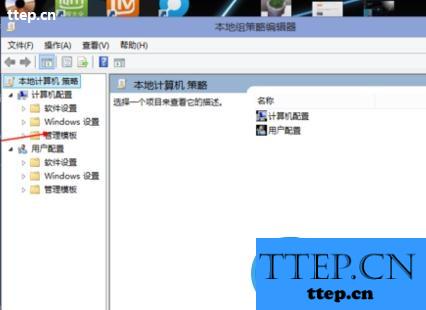
依次点击"系统",找到"关机"项,然后点击"关机"。
点击如图四所示的"要求使用快速启动"。
然后,选择"启用",之后点击确定。
(这里选择了启用,那么在就会出现在上面控制面板里的启用快速启动是灰色的)
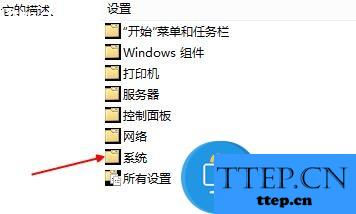
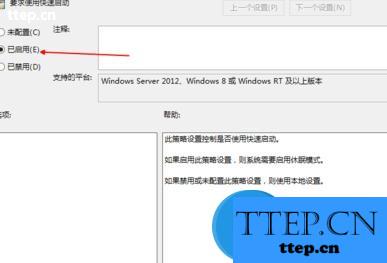
现在右键开始图标-控制面板-系统和安全-电源选项-选择电源按钮的功能,就可以看见快速启动的功能选项了。
Win10电源管理中没有快速启动选项的解决方法
1、打开命令提示符后,输入 powercfg /h on 然后回车执行。
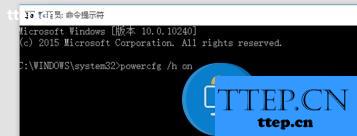
2、现在右键开始图标 ==》控制面板-系统和安全-电源选项-选择电源按钮的功能,就可以看见快速启动的功能选项了。
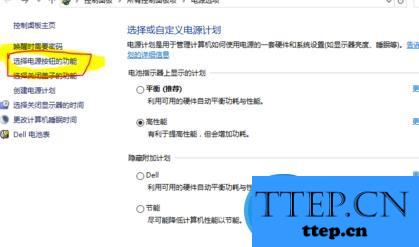
3、电脑马上由1分多钟变成了8秒。以后开机再也不要等那么久了。
方法/步骤2
用win键加R键调出运行框,输入"gpedit.msc",然后回车,调出组策略编辑器.点击,计算机配置项下面的"管理模板"。
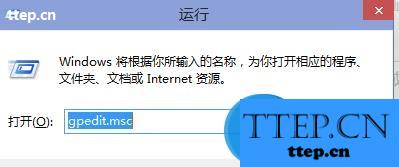
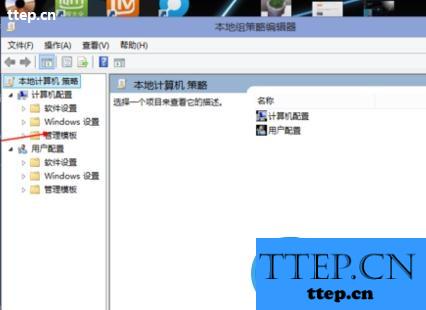
依次点击"系统",找到"关机"项,然后点击"关机"。
点击如图四所示的"要求使用快速启动"。
然后,选择"启用",之后点击确定。
(这里选择了启用,那么在就会出现在上面控制面板里的启用快速启动是灰色的)
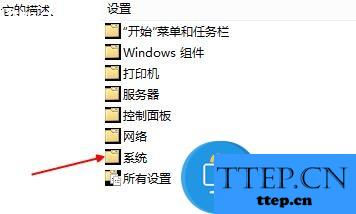
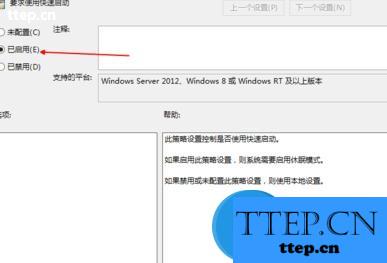
现在右键开始图标-控制面板-系统和安全-电源选项-选择电源按钮的功能,就可以看见快速启动的功能选项了。
- 最近发表
- 赞助商链接
